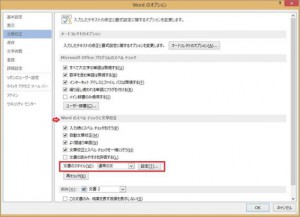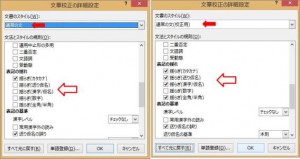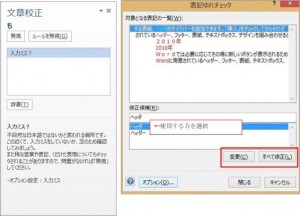Word(ワード)2013文章校正の詳細設定
Q. Word(ワード)でスペルチェック機能を利用しても校正対象にならず漏れてしまうことがありますが、なぜでしょうか。
A.長さのあるドキュメントを作成していると無意識なスペルミスや単語の不統一が確認されることがあります。
スペルや文法の誤りの可能性を指摘する、赤や青の波線を目にしたことがあるかと思いますが、Word(ワード)にはスペルチェックと文章校正を行う機能、また表記のゆれをチェックする機能があります。
チェックの対象をどこまでにするかというのは、Word(ワード)オプションから設定することができます。
基本設定では文書のスタイルが「通常の文」となっています。「設定」ボタンをクリックしていただくと「文章校正の詳細設定」ダイアログボックスが表示されますが、下図のとおり文書のスタイルを変更することによってチェックボックスに入るものが違ってきますので確認漏れを防ぐならば(校正用)にしましょう。
表記のゆれ(数字)にはチェックが入っていませんが、半角数字と全角数字の混在に対して青線を表示するものですので、必要ならばチェックを入れてください。
さらにスクロールしていただき、表記の基準では「送り仮名の誤り」「である体、ですます体」の統一についてなど、ご自分の作成される文書に合ったチェック項目を設定できます。
オプションで設定した項目で校正を行うには「校閲」タブの「スペルチェックと文章校正」「表記ゆれチェック」かまたはF7キーで右側に表示される文書校正画面で変更や無視の選択をしながら校正をして下さい。
校正が終了すると「校正が終了しました」というメッセージが表示されます。しかし文章校正機能は、Word(ワード)で誤りと判断した言葉のみに修正の候補を表示しますので、最終的には人の目を以て再確認をしてください。